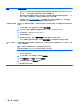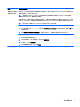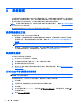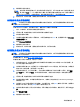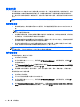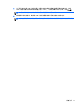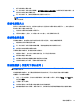Troubleshooting and maintenance guide
4维护
对电脑执行简单的维护很重要,这样可以确保电脑以最佳的性能工作。
计划和任务
根据以下说明按推荐的时间间隔进行适当的维护。
每周 软件清理 使用 Windows 清理工具或安全的第三方清理工具可删除垃圾文件和临时
文件;若不清理这些文件,它们会不断累积,从而降低系统性能。 另外,
还应检查不再需要的程序,将其卸载。
碎片整理和优化 使用 Windows 工具对硬盘进行碎片整理和优化,让硬盘保持良好的状态,
改善系统性能。经常执行此任务不会损坏系统。
病毒扫描 每周执行一次完整的病毒扫描,可以捕获未发现的病毒隐患。大多数防病
毒产品都具有定时查毒的功能,这样可以自动进行病毒扫描。
每月 硬件清洁 彻底地清洁电脑的内外部件。
软件更新 使用 Windows Update 可以修复操作系统缺陷并提高性能。另外,还应检
查有无硬件驱动程序的更新,以及常用程序的最新版本。
Windows Update 每月运行一次 Windows Update 以安装更新。
每年 系统恢复 如果电脑的使用情况不佳,系统可能仍会崩溃。使用系统恢复可以清理
Windows 操作系统,将系统还原到初次启动时的原始配置。执行系统恢复
之前,确保已备份重要的数据文件。 有关更详细的信息,请参见
第 8 页的
系统恢复。
在需要时 备份您的数据 使用电脑上安装的 CD 或 DVD 刻录软件制作(或烧录)重要信息的备份
光盘,这些信息包括个人文件、电子邮件以及网站书签。也可以将数据转
移到外部硬盘中。
确保电脑免受灰尘、污垢和高温的侵害
确保电脑免受灰尘、污垢的侵害并为其散热,可以延长电脑的使用寿命。灰尘、毛发及其他颗粒物会堆
积起来阻止正常散热,从而导致过热现象;如果堆积在键盘和鼠标中,则会使这些设备无法顺利工作。
请每月检查一次系统是否有明显的灰尘堆积情况,并每隔三个月清洁一次。有关更多清洁方面的说明,
请访问
http://www.hp.com/go/contactHP。
清洁电脑和显示器
按照以下步骤清洁电脑和显示器:
12 第 4 章 维护